Kako instalirati i kako ukloniti udaljeni pristup računalu
Računalska tehnologija ima mnogo različitih mogućnosti, od kojih malo ljudi zna. Jedan od njih je daljinski pristup. Kako instalirati i, ako je potrebno, kako brisanje izbrisano
sadržaj
Što je daljinski pristup?
Kada je potrebno raditi s tehnikom, ali ne postoji fizički pristup, tada se spomenuta funkcija spasila. Daljinski pristup podrazumijeva pravo izmjena na računalu u stvarnom vremenu na daljinu.
Ova funkcija može biti korisna, na primjer, ako trebate nešto ispraviti od strane stručnjaka koji je trenutačno na poslovnom putu. I možda netko radi kod kuće i često zaboravlja preuzeti razvoj na mediju za pohranu. Takav daljinski pristup osobi je također koristan.
Radimo metodama sustava
Da biste instalirali daljinski pristup, možete preuzeti posebne programe koji su slobodno dostupni ili možete koristiti postojeće alate. Na primjer, slijedite ovaj put:
- Upravljačka ploča.
- Sustav.
- Daljinski pristup.
U prozoru koji se otvori morate omogućiti pomoćnu vezu. Onda se slažete da radna površina može raditi. Vrijedno je spomenuti značajke radova: ako računala koriste iste operacijske sustave, možete odabrati najoptimalniju opciju. Ako postoje razlike, morate odabrati drugu vrstu veze.
alat
 Pogledajmo dva programa:
Pogledajmo dva programa:
- "Udaljeni pomoćnik".
- "Daljinsko upravljanje radnom površinom."
C pomoću "Remote Assistant" bit ćete prebačeni na sliku radne površine pretplatnika. Zahvaljujući njoj možete razmjenjivati poruke uz pomoć razgovora (ako ne postoji drugi način kontaktiranja).
Osim toga, pretplatnik vam može pružiti daljinski upravljač. Koja je njegova specijalnost? Iz perspektive pretplatnika, računalo će biti blokirano. A s njim možete raditi kao da sjediš za njim. Imajte na umu da se daljinski pristup pruža putem Interneta. A ako se pojavi pauza, morat ćemo se ponovo povezati.
Priključak za daljinsku pomoć
Program Remote Assistance mora biti pokrenut na oba računala. Pretplatnik bi trebao odabrati odjeljak: "Pozovite nekoga kome vjerujete da vam pomogne". Možete odabrati tri opcije za obradu zahtjeva.
Kada povjerljiva osoba to prihvati, generirat će lozinku, koja mora biti prenesena na pretplatnika. Nakon uspostavljanja veze, onaj tko će raditi treba kliknuti na "Zahtjev za upravljanje". Pretplatnik će imati pitanje: "Je li to vrijedno riješiti?" I čim se složi, odmah možete napraviti prilagodbe i raditi s računalom na daljinu. Evo postavljanja daljinskog pristupa!
Veza s udaljenom radnom površinom
Za spajanje na daljinski upravljač radnu površinu pokrenite program istog naziva. Postavite potrebne postavke (zaslon, zvuk i ostalo), upišite imena računala i korisnika prema kojima će pristup biti napravljen. Zatim kliknite na "Povezivanje". Nakon toga bit će potrebno unijeti lozinku korisnika.
Čim je računalo spojeno ispred vas će biti prikazan radnu površinu na udaljenom računalu, interakcija s kojima će se provoditi na takav način, ako ste stvarno sjedi iza njega. Ali ako netko odluči upotrijebiti tu tehniku, sesija će odmah biti poderana.
sigurnosni
Napomena: kako bi se izbjegle negativne posljedice, dopuštenje se mora dati neposredno prije obavljanja operacije daljinskog pristupa. Tada morate onemogućiti tu značajku.
A za uklanjanje daljinskog pristupa s računala, dovoljno je zabraniti takve operacije u izborniku za povezivanje.
Softver daljinskog pristupa treće strane
Osim alata sustava, postoji mnogo različitih aplikacija koje će vam omogućiti povezivanje računala, pametnog telefona, tableta, prijenosnog računala. Oni rade na odgovarajućim verzijama bez ikakvih problema.
Program daljinskog pristupa računalu može biti složen i zahtijeva značajne postavke (ali obično su vrlo funkcionalne) i vrlo jednostavne. Kao primjer, možete konzultirati RAdmin, Ammyy Admin ili TeamViewer.
Postavljanje daljinskog pristupa u bilo kojem od njih ne bi trebalo biti problem. Pogledajmo kako da biste dobili i kako ukloniti udaljeni pristup primjerom interakcije između računala i pametnog telefona s operacijskim sustavom "Android".
Dobivamo daljinski pristup s TeamViewerom 
U početku je nužno stjecanje zasebnih klijenata za "Android" i osobno računalo. Vođa u besplatnoj verziji je računalo. Od nje možete emitirati sliku zaslona, prenositi podatke između uređaja. Ovdje je funkcionalno malo implementirano - mogućnost kontrole računala s pametnog telefona! Slažem se, to se rijetko vidi.
Komunikacija se provodi putem poslužitelja tvrtke. Gdje, kome i koje podatke za prosljeđivanje to određuje uz pomoć posebnog identifikatora. Generira se kada započneš raditi. U plaćenoj verziji možete koristiti model virtualnog telefona da biste je upravljali s računala. A kako ukloniti udaljeni pristup? U ovom slučaju, sve je vrlo jednostavno - samo pošaljite program na "Košarica".
S jedne strane, ova tehnologija ima nedvojbene prednosti, jer ima manje potencijalnih rupa koje napadač može koristiti. No, s druge strane - upotreba aplikacija treće strane i dalje zahtijeva još malo vremena, a ponekad i novca.
Evo kako da biste dobili i kako ukloniti daljinski pristup i koje su značajke upotrebe dostupne u praksi.
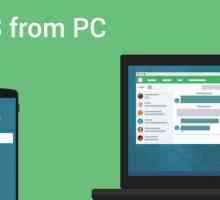 Kako čitati SMS na telefonu putem računala: detaljne upute i preporuke
Kako čitati SMS na telefonu putem računala: detaljne upute i preporuke Konzola za računalo je samostalni uređaj i pametni telefon. Univerzalni daljinski upravljač
Konzola za računalo je samostalni uređaj i pametni telefon. Univerzalni daljinski upravljač Vatrozid - što je to? Standardni PC zaštitnik
Vatrozid - što je to? Standardni PC zaštitnik Nove Android značajke: daljinski upravljač
Nove Android značajke: daljinski upravljač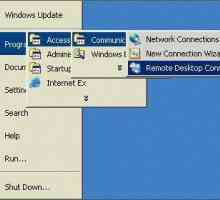 Detaljan opis kako se povezati s udaljenim `desktop `
Detaljan opis kako se povezati s udaljenim `desktop `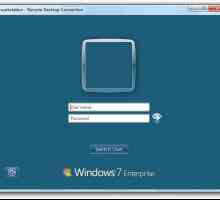 Remote Desktop Windows 7. Kako omogućiti i konfigurirati Windows 7 Remote Desktop?
Remote Desktop Windows 7. Kako omogućiti i konfigurirati Windows 7 Remote Desktop? Program za daljinsko upravljanje računalima. Najbolji softver za daljinski upravljač
Program za daljinsko upravljanje računalima. Najbolji softver za daljinski upravljač Kako upravljati telefonom s telefona? Kako upravljati računalom putem telefona?
Kako upravljati telefonom s telefona? Kako upravljati računalom putem telefona?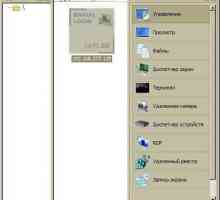 Što je daljinski manipulatorski sustav? Kako koristiti, kako poslati žrtvu? Kako ukloniti sustav…
Što je daljinski manipulatorski sustav? Kako koristiti, kako poslati žrtvu? Kako ukloniti sustav… Zašto trebam program za pristup udaljenom računalu?
Zašto trebam program za pristup udaljenom računalu? Kako funkcionira udaljena radna površina sustava Windows 8?
Kako funkcionira udaljena radna površina sustava Windows 8? Postavljanje i održavanje poslužitelja
Postavljanje i održavanje poslužitelja RDP klijenti za Windows: instalacija i konfiguracija
RDP klijenti za Windows: instalacija i konfiguracija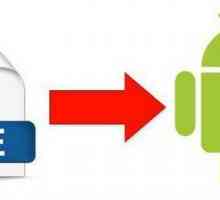 Kako otvoriti EXE datoteku na Androidu: dva jednostavna rješenja
Kako otvoriti EXE datoteku na Androidu: dva jednostavna rješenja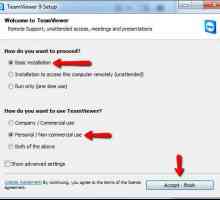 TeamViewer. Kako koristiti program?
TeamViewer. Kako koristiti program? Daljinski upravljač s Androidom
Daljinski upravljač s Androidom Kako konfigurirati daljinski pristup?
Kako konfigurirati daljinski pristup?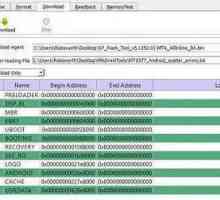 Pregled programa za android firmware putem računala
Pregled programa za android firmware putem računala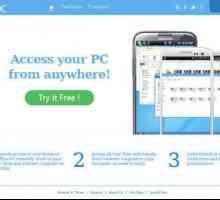 Pristup udaljenom računalu: što je ovaj program i kako se riješiti?
Pristup udaljenom računalu: što je ovaj program i kako se riješiti? Udaljeni poslužitelj. Kako se spojiti na udaljeni poslužitelj
Udaljeni poslužitelj. Kako se spojiti na udaljeni poslužitelj Rješavanje problema s računalom pomoći će "Remote Assistant"
Rješavanje problema s računalom pomoći će "Remote Assistant"



 Konzola za računalo je samostalni uređaj i pametni telefon. Univerzalni daljinski upravljač
Konzola za računalo je samostalni uređaj i pametni telefon. Univerzalni daljinski upravljač Vatrozid - što je to? Standardni PC zaštitnik
Vatrozid - što je to? Standardni PC zaštitnik Nove Android značajke: daljinski upravljač
Nove Android značajke: daljinski upravljač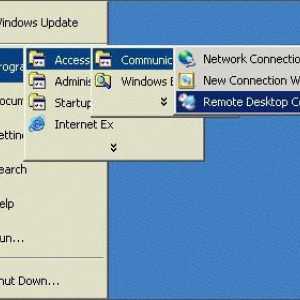 Detaljan opis kako se povezati s udaljenim `desktop `
Detaljan opis kako se povezati s udaljenim `desktop `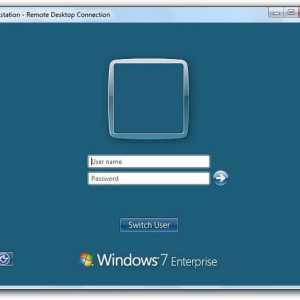 Remote Desktop Windows 7. Kako omogućiti i konfigurirati Windows 7 Remote Desktop?
Remote Desktop Windows 7. Kako omogućiti i konfigurirati Windows 7 Remote Desktop? Program za daljinsko upravljanje računalima. Najbolji softver za daljinski upravljač
Program za daljinsko upravljanje računalima. Najbolji softver za daljinski upravljač Kako upravljati telefonom s telefona? Kako upravljati računalom putem telefona?
Kako upravljati telefonom s telefona? Kako upravljati računalom putem telefona?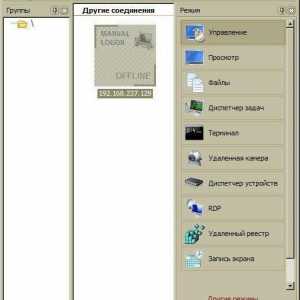 Što je daljinski manipulatorski sustav? Kako koristiti, kako poslati žrtvu? Kako ukloniti sustav…
Što je daljinski manipulatorski sustav? Kako koristiti, kako poslati žrtvu? Kako ukloniti sustav… Zašto trebam program za pristup udaljenom računalu?
Zašto trebam program za pristup udaljenom računalu? Kako funkcionira udaljena radna površina sustava Windows 8?
Kako funkcionira udaljena radna površina sustava Windows 8?